win8.1高分屏的电脑出现字体模糊怎么解决 win8.1高分屏的电脑出现字体模糊如何解决
时间:2017-07-04 来源:互联网 浏览量:
今天给大家带来win8.1高分屏的电脑出现字体模糊怎么解决,win8.1高分屏的电脑出现字体模糊如何解决,让您轻松解决问题。
win8.1高分屏的电脑出现字体模糊怎么办?可能你拥有一台高分辨率的笔记本,因为某些原因重装了系统,在装完所有的驱动显卡的时候,你突然发现你的高分辨率屏,居然会有字体模糊,下卖弄分享解决办法可能你拥有一台高分辨率的笔记本,因为某些原因重装了系统,在装完所有的驱动显卡的时候,你突然发现你的高分辨率屏,居然会有字体模糊。简直不能忍,你是被厂商坑了么?没有!下载鲁大师一检测,完全没有问题。你是显卡没有装好么,或者没有显卡不是最新的么?重装最新的显卡之后,还是如此!不耐的你只能求助百度,没错,你来对了地方。come on 请听小编慢慢道来!
1、重装完系统后,如图这样。图片看的不清,问题就是这样,你很无奈,没事没事,只要简单的几步。
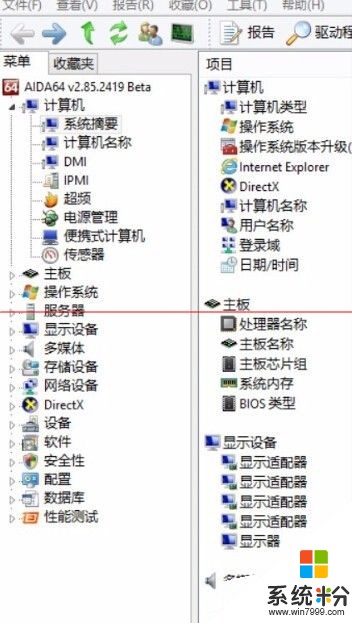
2、首先到桌面,点击右键,进入“屏幕分辨率(c)”,之后按“放大或缩小文本和其他项目”
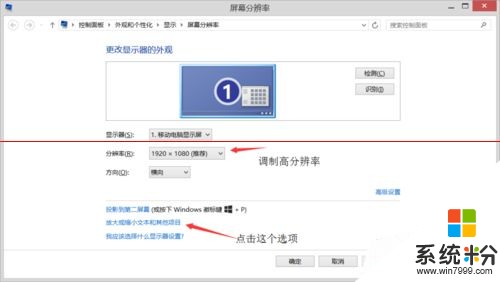
3、之后就会出现如图的样子。选定红框的有三个选项,开始应该会停留在默认上面。

4、最为关键的地放到了(不知道如何用原理解释)改变默认值。点击应用之后,电脑会出现注销的选项,没事注销吧。
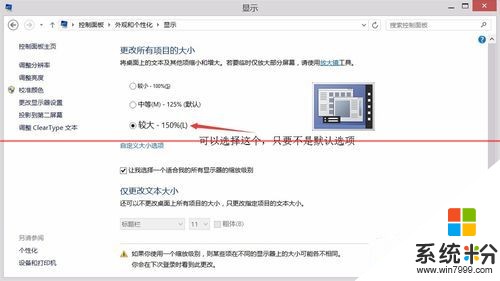
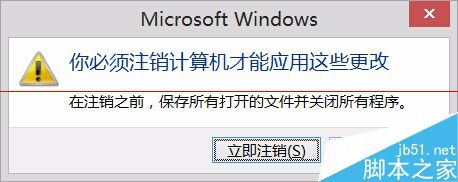
5、这一步就是重复上面的几步,唯一不同的是,将更改所有项目的大小选项改为默认。再一次注销后,电脑就将高分辨屏还给你了!
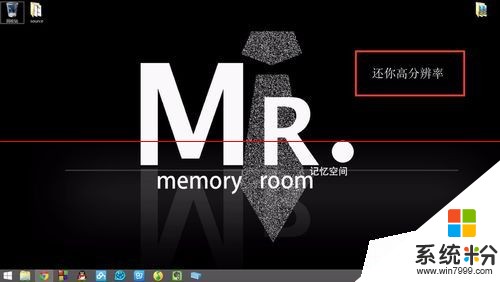
注意事项:检测显卡,分辨率没问题,不要去找厂家理论了。
以上就是win8.1高分屏的电脑出现字体模糊怎么解决,win8.1高分屏的电脑出现字体模糊如何解决教程,希望本文中能帮您解决问题。
我要分享:
相关教程
- ·win8.1系统中文字体很模糊怎么办,win8.1系统字体模糊的解决方法
- ·电脑Win8.1系统桌面字体变模糊看不清楚解决方法有哪些 电脑Win8.1系统桌面字体变模糊看不清楚如何解决
- ·w8.1电脑字体模糊怎么办|w8.1电脑字体怎么变清晰
- ·ghost win8.1网页字体模糊怎么解决
- ·W8系统应用程序界面字体模糊怎么解决
- ·win8网页字体模糊怎么修复|win8网页字体设置清晰的方法
- ·win8系统无法打开IE浏览器怎么办|win8系统IE浏览器无法正常打开的处理方法
- ·win8系统如何截取弹出式菜单
- ·win8.1系统处理开机时闪一下才能进入桌面的方法
- ·Win8.1天气无法加载怎么办?
Win8系统教程推荐
- 1 找回win8纯净版系统语言栏的操作方法有哪些 如何找回win8纯净版系统语言栏的操作
- 2 Win8.1正式版怎样自动导出iPhone照片和视频 Win8.1正式版自动导出iPhone照片和视频的方法有哪些
- 3 win8电脑家庭组提示无法正常退出怎么解决? win8电脑家庭组提示无法正常退出怎么处理?
- 4win8系统宽带怎样设置自动联网? win8系统宽带设置自动联网的方法有哪些?
- 5ghost Win8怎样设置开机自动联网 ghost Win8设置开机自动联网的方法有哪些
- 6ghost win8系统语言栏不见如何找回 ghost win8系统语言栏不见找回的方法有哪些
- 7win8重命名输入法不能正常切换的解决办法有哪些 win8重命名输入法不能正常切换该如何解决
- 8Win8分屏显示功能使用的方法有哪些 Win8分屏显示功能如何使用
- 9怎样让win8电脑兼容之前的软件? 让win8电脑兼容之前的软件的方法有哪些?
- 10怎样解决ghost win8频繁重启的烦恼 解决ghost win8频繁重启的烦恼的方法
Win8系统热门教程
- 1 技巧分享:Win8版QQ卡死严重的官方解决方案
- 2 win8纯净版系统怎么安装|win8纯净版快速安装的方法
- 3 win8.1专业版激活工具使用的方法有哪些?(附激活密钥) win8.1专业版激活工具该如何使用?(附激活密钥)
- 4w8.1系统连接热点就蓝屏怎么回事,w8.1连接热点出现蓝屏的修复方法
- 5win8 定时关机怎么设置|win8设置定时关机的正确方法
- 6win8.1画图工具在哪|win8.1画图工具怎么用
- 7如何查看我的电脑win8.1是什么版本
- 8Win8旗舰版系统标题栏颜色的修改方法有哪些 Win8旗舰版系统标题栏颜色该如何修改
- 9win8和win7怎么共享|win7和win8共享的方法
- 10Win8.1系统玩游戏弹出powerpnt.exe系统错误的解决方法Win8.1系统玩游戏弹出powerpnt.exe系统错误如何解决
